Одной из опций программы Discord выступает возможность установки автоматического запуска. Как же отключить эту возможность, если в ней у пользователя не имеется никакой необходимости.

Что такое автозапуск?
Технология автозапуска программ появилась давно. Программисты заметили, что для полноценной работы операционных систем необходима активация большого количества разнообразных программ, каждая из которых имеет минимальный размер. Делать это приходилось вручную, что требовало не только значительных затрат времени, но и имело под собой риски забыть про то или иное приложение, что не позволит системе полноценно работать.
В результате самые первые образцы «операционок» выдавали пользователям подсказки о перечне программных продуктов, которые требуется запустить в работу. За счет этого удалось существенно упростить процедуру запуска, а несколько позднее разработать и внедрить автозапуск программ из списка. Подобная схема работы используется до настоящего времени.
Первые группы автозапуска имеет настраиваемый в ручном режиме формат. Фактически это были текстовые файлы, в которые вносились данные с перечнем программ, которые требуется запустить. Позднее технология была усовершенствована и позволила автоматизировать все процессы, исключив из них участие человека.
При этом необходимо понимать, что с ростом числа запускаемых программ повышается время запуска устройства в работу, растет потребление электроэнергии, расходуется часть оперативной памяти. При этом значительная часть автоматически запускаемых программ не нужна пользователю на постоянной основе. Характерно это и для приложения Discord, так как общаться с друзьями в голосовом или текстовом формате приходится не всегда. Соответственно возникает необходимость в отключении автозапуска приложения.
Варианты автоматического отключения программы
В целом существует три варианта действий, позволяющих отключить автозапуск программ:
- Через диспетчер задач, но данная возможность предусматривается только для наиболее новых версий ОС Windows.
- Через контекстное меню самой программы.
- Через сторонние приложения.
Сразу необходимо сказать, что при работе с приложением Discord последний из вариантов не требуется, так как первые два вполне достаточны. Сторонние приложения для управления автозапуском в большей степени инструмент работы профессиональных программистов, поэтому для рядового пользователя они не нужны.
При использовании диспетчера задач для отключения автозапуска требуется выполнить следующий набор действий:
- Вызвать правой кнопкой на панели задач контекстное меню;
- Выбрать в нем раздел «Диспетчер задач»;
- Перейти к вкладке «Автозагрузки»;
- Среди предложенного списка программ, загружаемых автоматически найти Discord;
- Отметить программу флажком, после чего внизу экрана нажать «Отключить»;
- Остается только нажать «Ok».
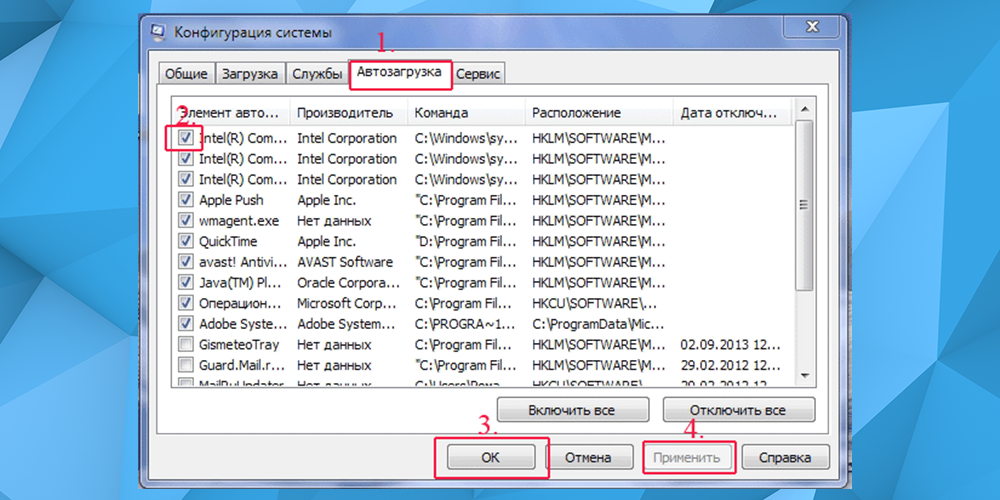
Второй способ предполагает еще меньше усилий от пользователя:
- Найти символ программы Discord внизу слева экрана;
- Кликнуть по нему правой кнопкой;
- В появившемся меню убрать флажок с записи «Запускать Discord при запуске ПК».
После этого запуск приложения голосовых чатов будет осуществляться исключительно в ручном режиме.
Немного о Discord
Проект Discord относительно молод, но это не мешает ему стремительно развиваться. Программа была создана для удовлетворения потребностей геймеров в голосовом онлайн общении непосредственно во время игры. Вместе с голосовыми чатами программа предлагает возможность текстовой переписки, предоставляет пользователям не только функционал редактирования и выделения сообщений, но и возможности администрирования. При этом приложение отличается доступностью и простотой использования.

Добавить комментарий